LinkBuds Open (WF-L910) | 「Sound Connect」の活用
Sound ConnectアプリをインストールしたスマートフォンとヘッドホンをBluetooth接続すると、以下のことができます。
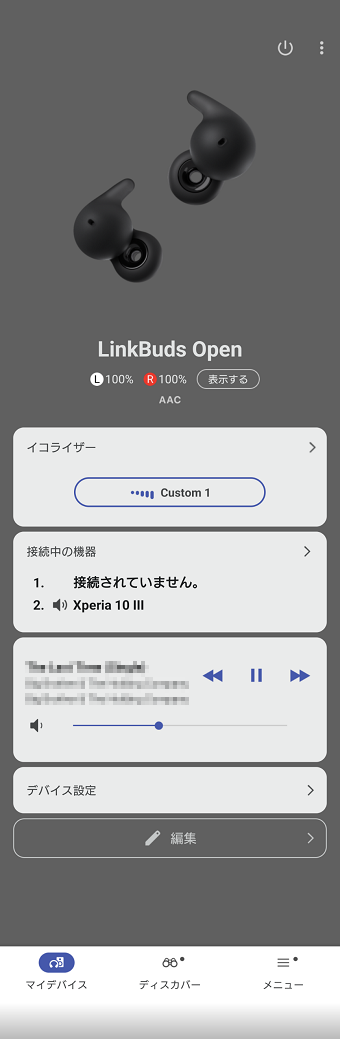
-
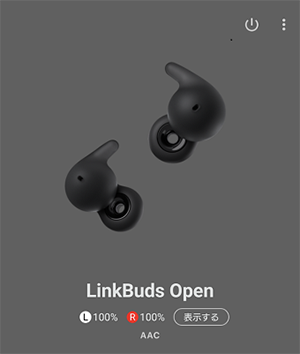
画面上部中央に現在接続しているヘッドホンの製品イメージと製品型名、その下に電池残量、Bluetooth接続コーデック名、DSEE(Onに設定時)が表示されます。
* 充電ケースのバッテリー残量は「表示する」をタップすると表示されます。 -
マイデバイスでは以下の機能が操作できます。
- イコライザー
- 接続中の機器
- 再生中の曲
- デバイス設定
- 編集
-
イコライザー
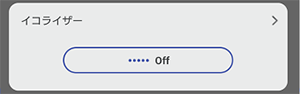
現在選択されているイコライザーの種類が表示されます。
イコライザーの詳細設定
表示されているイコライザーの名をタップすると、他のイコライザーが選択できます。
customなどを変更したい場合は右上の > をタップし、[イコライザー]の設定を行います。 -
接続中の機器

接続する機器を切り替えることができます。[2台の機器と同時に接続]を有効にすると、2台の機器を登録できます。
[接続中の機器]の > をタップすると、接続している機器の変更ができます。(あらかじめペアリングしておく必要があります。) -
再生中の曲の操作
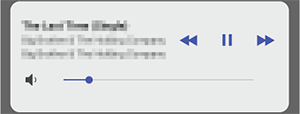
曲の再生、前の曲の頭出し、次の曲の頭出しと、音量調節ができます。
-
[デバイス設定]をタップすると、マイデバイスに表示されていない機能の設定ができます。
 各機能の紹介
各機能の紹介
-

編集をタップすると、マイデバイスに表示する機能を調整できます。
[サウンド]で設定できる機能
[サウンド]で設定できる機能について説明します。
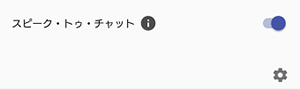
話し始めると、再生中の音楽を一時停止または消音して周囲の音を取り込むことができます。
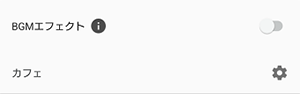
サウンドが遠くから聴こえるように調整し、カフェで聴くBGMのような雰囲気を再現します。
マイルーム、リビング、カフェからお好きな聞こえ方を選択できます。
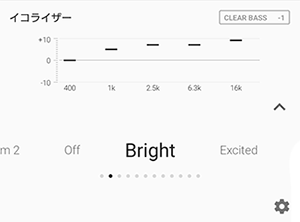
曲のジャンルに合わせた音質の設定
ホーム画面から「イコライザー」を選ぶと、Bright/Excited/Mellow/Relaxed/Vocal/Treble Boost/Bass Boost/Speechの8種類のプリセットからお好みのエフェクトを選べます。
また、Manualで微調整したり、Custom1/Custom2で自分好みにカスタマイズしたプリセットを作成することもできます。
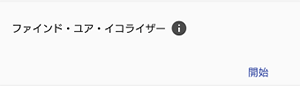
音楽を聞きながら音を選択していくことで、自分好みの音のバランスをみつけることができます。みつけた音のバランスはイコライザーの(custom)に保存することができます。
[開始]を選び、表示されたメッセージに従って操作します。
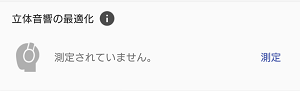
ヘッドホンの装着角度を測定して立体音響を最適化し、正確な音響体験を楽しむことができます。
[測定]を選び、表示されたメッセージに従って対応します。
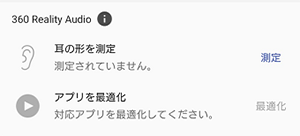
[360 Reality Audioの設定]
360 Reality Audioに関しては、以下のページをご確認ください。
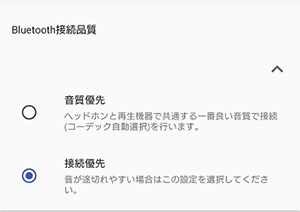
[Bluetooth接続品質]の切り替え
「音質優先」「接続優先」が選択できます。
音が途切れやすいときは、「接続優先」モードを選択してください。
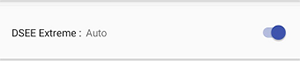
DSEE(高音域補完)のOn/Offの切り替え
「DSEE」を使用すると、圧縮された音源をCD音源相当まで補完してくれるので、ストリーミング再生やMP3、Bluetoothの伝送コーデックなどにより圧縮された音源を、自然で広がりのある音で再生できます。
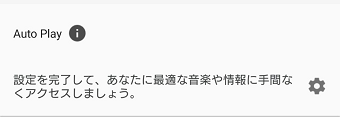
ユーザーの動きを分析し、ヘッドホンを装着したときや、歩き出すなどのタイミングで、スマホを操作することなく自動で音楽再生が開始されたり、時刻やアプリの通知を音声で伝えたりします。使用するには設定が必要です。
[システム]で設定できる機能

[2台の機器と同時に接続]のOn/Offの切り替え
[2台の機器と同時に接続]をOnにすると、マルチポイント接続が有効になり、2台の機器で着信を待ち 受けたり、音楽再生機器を切り替えたりすることができます。
詳しくは、以下をご確認ください。

周囲の音が大きくなると、ヘッドホンの音量が上がり、静かになると元の音量に戻ります。
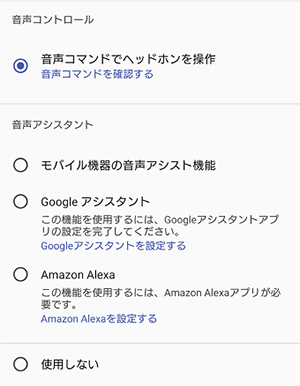
音声コントロールは、音声コマンドでヘッドホンを操作することができます。日本語、英語、中国語から言語の選択が可能です。
音声アシスタントは、スマートフォンに搭載されている音声アシスト機能やアプリで、スマートフォンを操作することができます。
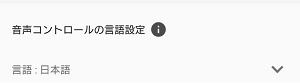
音声コントロールを有効にした場合、言語設定を変更できます。
ボタンの機能をカスタマイズできます。
「ボタンの機能を変更」の ![]() (設定)をタップし、左右それぞれに設定したい機能を選び、「完了」をタップします。
(設定)をタップし、左右それぞれに設定したい機能を選び、「完了」をタップします。
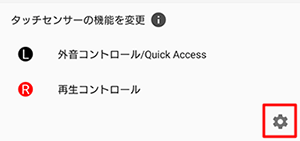
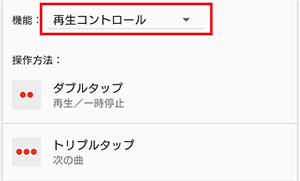

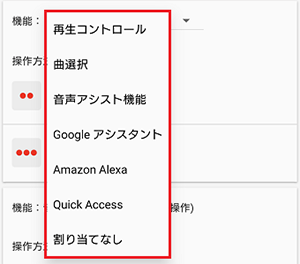
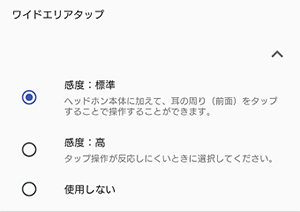
ワイドエリアタップを有効にすると、ヘッドホン本体に加えて、耳の周り(前面)をタップすることでも操作できるようになります。

[ヘッドジェスチャー]のOn/Offの切り替え
[ヘッドジェスチャー]をOnにすると、頭を使ったジェスチャーで頭を上下に振ると電話の受話ができ、左右に振ると受話の拒否などの操作が可能です。
* Androidの場合、アプリでの着信ではご使用いただけません。
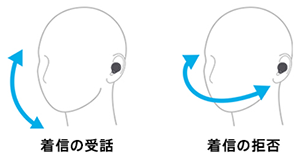
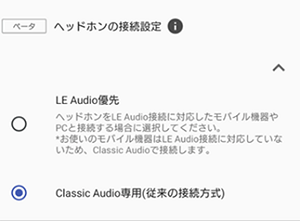
LE Audio接続に対応したスマートフォンやパソコンなどをお使いの場合、LE Audioの優先接続に変更ができます。
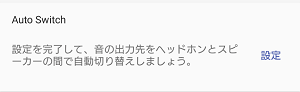
Auto Switch対応ヘッドホンやスピーカーを操作することなく、音の出力先をヘッドセットとスピーカーの間で自動で切り替えることが可能です。

ヘッドホンを正しく装着できているか自動で判定する機能です。また、フィッティングサポーターが耳のくぼみに正しく入っているか耳を撮影して確認することもできます。

オートパワーセーブのオン/オフ切り替えができます。バッテリー残量が20%以下になった場合、バッテリー消費を抑えて、ヘッドホンの使用時間をより長くできます。
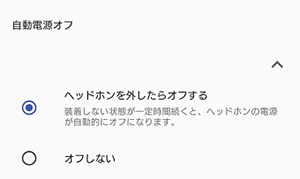
装着検出による自動電源オフ機能の設定ができます。

[ヘッドホンを外したら音楽を一時停止]のOn/Offの切り替え
[ヘッドホンを外したら音楽を一時停止]をOnにすると、ヘッドホンを外したときに再生中の音楽を一時停止できます。
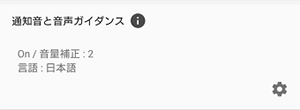
[通知音と音声ガイダンス]のOn/Offの切り替え
ガイダンス言語の変更や、ガイド音声の設定をオフにすることができます。
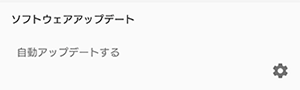
ソフトウェアアップデートがあった際のアップデート方法が設定できます。![]() (設定)アイコンを選ぶと、自動でアップデートするか、もしくはWi-Fi接続時のみダウンロードだけするかを選択できます。
(設定)アイコンを選ぶと、自動でアップデートするか、もしくはWi-Fi接続時のみダウンロードだけするかを選択できます。
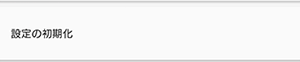
[設定の初期化]を選ぶと、Headphones Connectの設定やヘッドホンの設定を初期 化することがで きます。
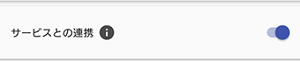
「サービスとの連携」を有効にすると以下のサービスが利用できます。(2024年10月現在)
Amazon Music Play Now
Endel Quick Access
Ingress Prime
Locatone
Spotify Tap
[サービス]で行える機能
ヘッドホンの新しい楽しみが広がるさまざまなサービスを紹介します。
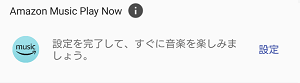
Amazon Music Play Now™アプリで音楽を今すぐ聞きたいとき、スマホを取り出さなくても本体をタップするだけで最後に聞いていた楽曲を再生したり、プレイリストを切り替えたりすることが可能です。
* Amazon Music Play Now™をお使いいただくには、最新のAmazon Musicアプリのインストールと、ログイン、バックグラウンド再生が必要です。
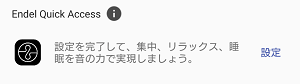
Endelアプリは、パーソナライズされたサウンドを生成し、集中・リラックス睡眠を助けます。
詳細についてはEndelのページでご確認ください。
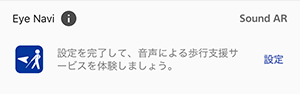
Eye naviは道案内と障害物検出、歩行レコーダー機能を備えた歩行支援アプリです。
対応ヘッドホンとの連携により、ヘッドトラッキングと立体音響による直感的な音声通知を実現します。

現実世界を舞台にしたAR(拡張現実)と空間音響を利用したリアル・ワールド・ゲームをお楽しみいただけます。
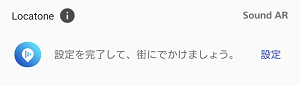
Locatoneは好きなキャラクター・作品の世界が現実世界と融合し、街を散策できるSound AR™サービスです。
サービスの内容についてはLocatoneのページでご確認ください。
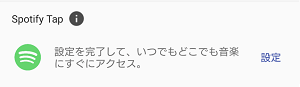
Spotifyアプリで音楽を今すぐ聞きたいとき、スマホを取り出さなくても本体をタップするだけで最後に聞いていた楽曲を再生したり、プレイリストを切り替えたりすることが可能です。
* Spotify Tap™をお使いいただくには、最新のSpotifyアプリのインストールとログインが必要です。



![テレビ ブラビア®[個人向け]](https://www.sony.jp/share5/images/home/products/bravia.jpg)
![業務用ディスプレイ・テレビ[法人向け] ブラビア®](https://www.sony.jp/share5/images/home/products/bravia_biz.jpg?v=20180319)

















![[法人向け] パーソナルオーディオ](https://www.sony.jp/share5/images/home/products/personal_audio_biz.jpg)






![[法人向け]カメラ](https://www.sony.jp/share5/images/home/products/camera_biz.jpg)






![[法人向け] Xperia™ スマートフォン](https://www.sony.jp/share5/images/home/products/xperia-biz.jpg)


![[法人向け] aibo](https://www.sony.jp/share5/images/home/products/aibo_biz.jpg)







![業務用ディスプレイ・テレビ[法人向け] ブラビア®](https://www.sony.jp/share5/images/home/products/bravia_biz.jpg)
![[法人向け] デジタルペーパー](https://www.sony.jp/share5/images/home/products/digital-paper.jpg)

















